Elementor Cloud是一项很棒的服务。 它配备了每个设计师需要专注于设计的一切。 但是,如果您之前一直在使用其他服务并想迁移到 Elementor Cloud ,那么迁移选项将非常少,尤其是在您不使用 Elementor 的情况下。 但是,一些有趣的插件(例如 UpdraftPlus)是迁移网站的不错解决方案。
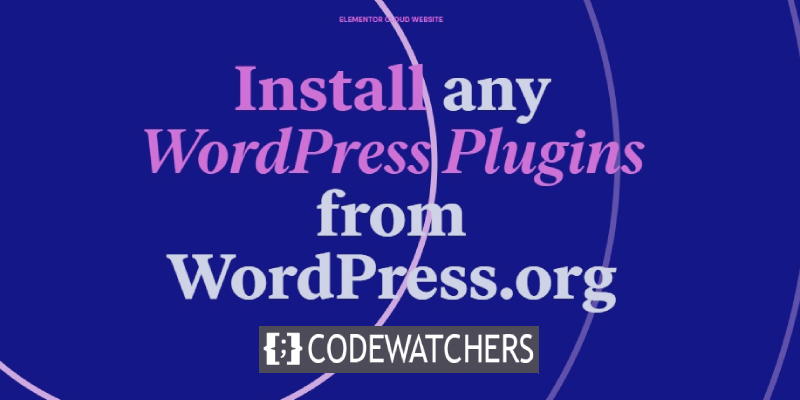
确实,我们已经创建了一个指南来解释如何将您的 WordPress 网站迁移到 Elementor ,但是,它仅适用于帖子、页面和一些其他内容(并非所有内容都实际导出)。 然后,我们将在今天的教程中讨论如何安装那些受到限制的必要插件,最重要的是为什么你必须绝对避免这样做。
免责声明:为什么你不应该这样做?
Elementor Cloud 是一项自动托管服务,可为您提供托管 Elementor 项目的安全环境。 他们允许安装任何插件的事实为用户提供了一种使用不稳定插件破坏自己安装的方法。
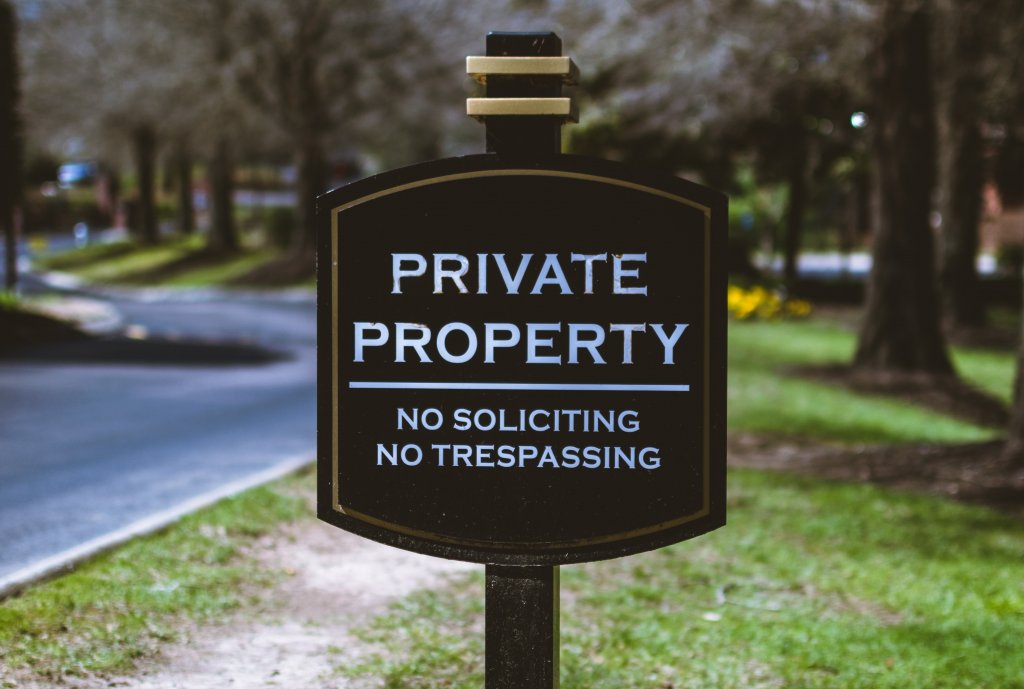
是的,您可以启用 PHP 日志记录,但是如果插件崩溃,如果没有适当的文件管理,您就没有机会恢复您的设置(除非您使用备份)。 安装受限插件更进一步,因为这是安装插件 Elementor 团队严格禁止安装。 如果发生这种情况,您很可能得不到任何支持或支持无效。
创建令人惊叹的网站
使用最好的免费页面构建器 Elementor
现在开始但是让我们假设您有正当理由安装其中一个被禁止的插件(我不是在谈论安装 Beaver Builder 或任何其他构建器)。 例如,如果您多年来一直在使用 UpdraftPlus 并决定将您的网站迁移到 Elementor Cloud,那么您不会这样做,因为 UpdraftPlus 是被禁止插件的一部分。 因此,只要您的理由是为了在不完全破坏您的网站的情况下改善您的体验,这听起来不错。
如果您意识到风险并且确切地知道自己在做什么,请继续阅读本文。 拥有一些编码知识可能会很有用。
在 Elementor 上安装任何插件
现在让我们看看如何在 Elementor Cloud 上安装任何插件。
创建备份
第一步显然是为您的设置创建备份。 如果我们的更改使网站崩溃,这将很有用。 您需要登录 my.elementor.com 并选择您的安装来管理它。
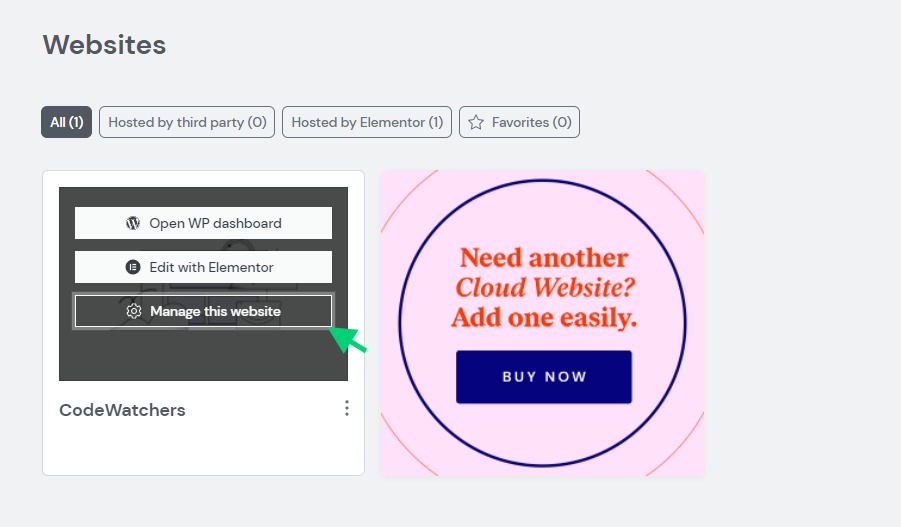
然后,您需要滚动直到看到“备份”部分。 这部分是一个非常明显的部分。 从那里,您只需手动创建备份。
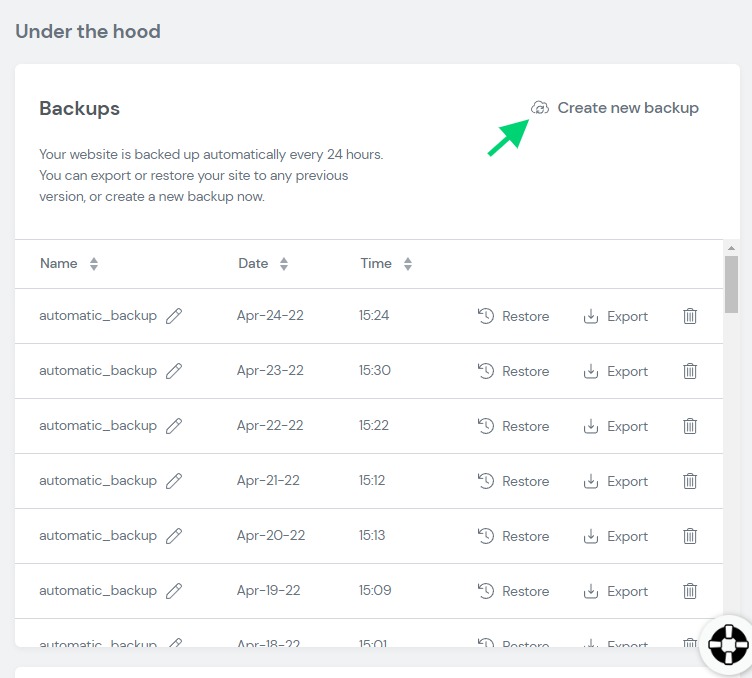
现在让我们看看下一步是什么。
在 WordPress.org 上下载插件
我们将继续浏览 WordPress.org 并下载我们想要使用的插件。 假设您想使用UpdraftPlus导入旧网站 Elementor 网站,然后转到项目页面并下载。
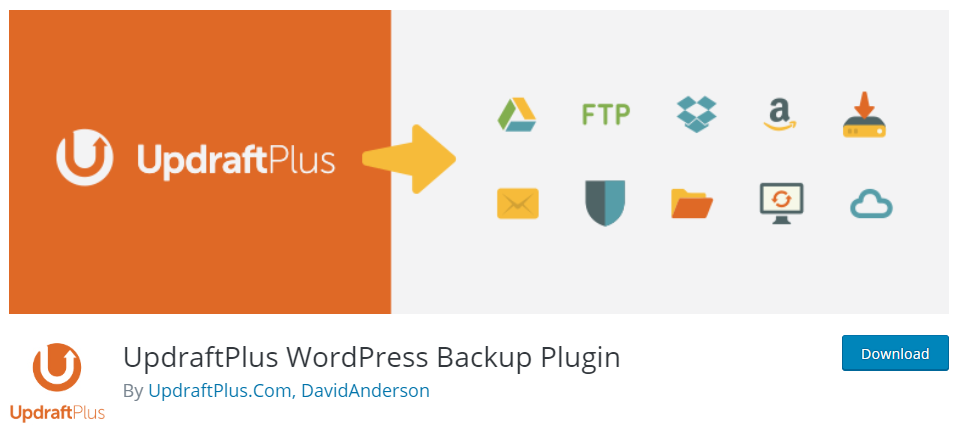
下载后,您将获得一个包含插件源代码的 zip 文件。 这里的诀窍是说服 Elementor Cloud,他们应该让这些插件被安装。 您将继续在计算机上解压缩 zip,然后编辑主条目文件,在我们的示例中,它是“ updraftplus.php ”。
从技术上讲,我们只需要将插件的名称更改为其他任何名称,从:
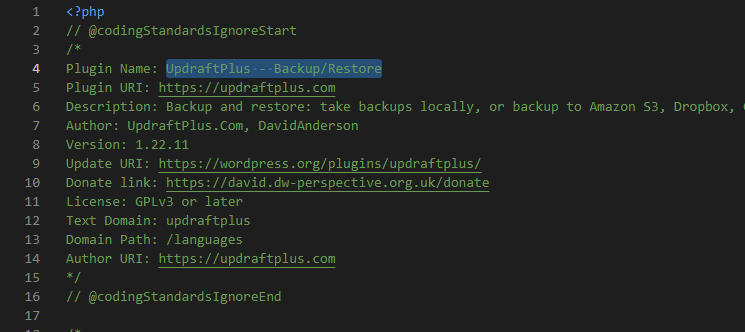
到:
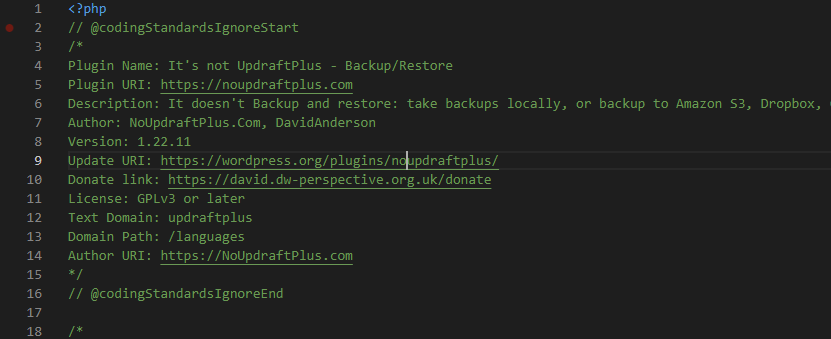
我相信你会选择一个比我做的更好的名字。
上传到 Elementor Cloud
现在您将重新压缩提取的插件并转到 Elementor Cloud。 我们将前往插件并单击“上传插件”。
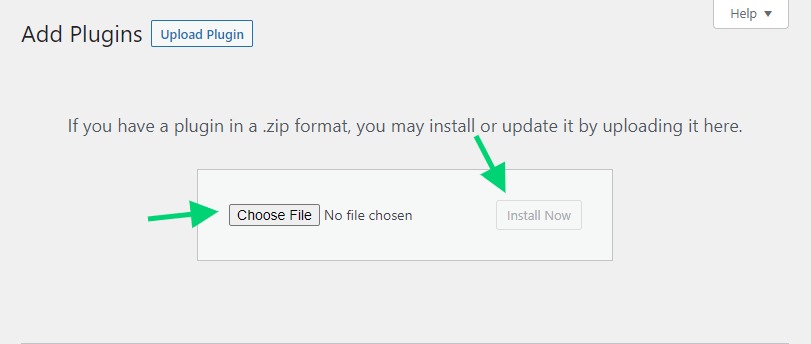
上传并激活您的插件后,它将被列为已激活插件。
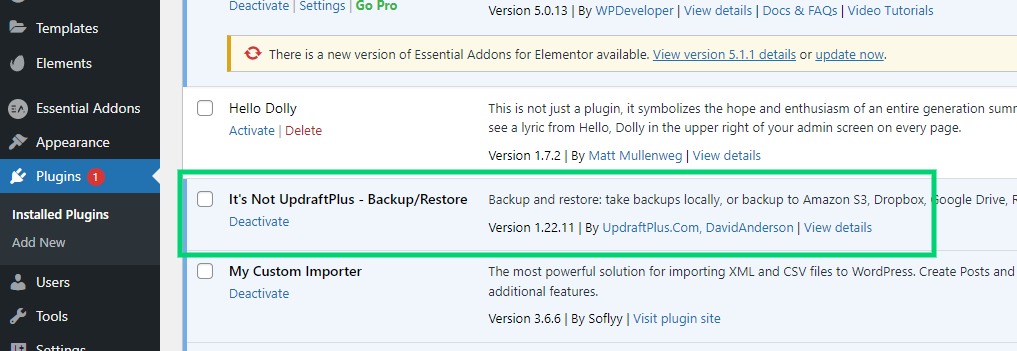
您现在可以像以前一样使用该插件。 但是,您应该注意,由于名称已更改,您将无法获得该模块的更新,然后您需要手动执行该操作。 这是该技术的缺点之一。
最后的话
如果您只是想完全导入您的网站,您可能会获得 Elementor 的支持,以便他们可以为您提供更好的方法,如果您认为这种方法不适合您。 请记住,只有在您知道自己在做什么的情况下,您才应该这样做。




